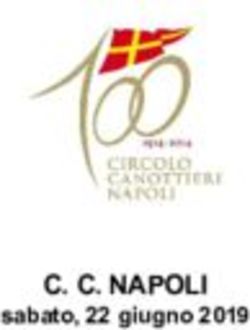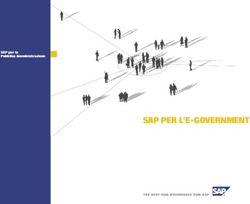Modulo Computer Essentials - Manuale ECDL Full Standard
←
→
Trascrizione del contenuto della pagina
Se il tuo browser non visualizza correttamente la pagina, ti preghiamo di leggere il contenuto della pagina quaggiù
Manuale ECDL Full Standard Modulo Computer Essentials Software & licenze © Copyright AICA 2014 – 2019 www.micertificoecdl.it
Capitolo 3 – Software & licenze
Riferimento Syllabus 1.3.1 Definire il termine software e saper distinguere tra i principali tipi di
software: sistemi operativi, applicazioni. Sapere che il software può
essere installato localmente o essere disponibile online.
Riferimento Syllabus 1.3.2 Definire il termine sistema operativo e identificare alcuni comuni
sistemi operativi per computer e dispositivi elettronici,
Riferimento Syllabus 1.3.3 identificare alcuni esempi comuni di applicazioni, quali suite di
produttività di ufficio, comunicazioni, reti sociali, elaborazioni 1
multimediali, design, applicazioni per dispositivi mobili
Riferimento Syllabus 1.3.4 Definire il termine “EULA” (End User License Agreement), o
“Contratto con l’utente finale”. Sapere che il software deve essere
licenziato prima del suo utilizzo
Riferimento Syllabus 1.3.5 Illustrare i tipi di licenze software: proprietaria, open source,
versione di prova, shareware, freeware
Riferimento Syllabus 1.4.1 Accendere un computer e collegarsi in modo sicuro, utilizzando un
nome utente e una password
Riferimento Syllabus 1.4.2 Scollegarsi, spegnere, riavviare un computer impiegando la relativa
procedura corretta
Contenuti della lezione Il software; Software locale e software online; Il Sistema Operativo;
I sistemi operativi più comuni; Il software applicativo; Editor di testi;
Fogli elettronici; Database; Applicativi per creare presentazioni; E-
mail; Photo editing; Comprendere il termine copyright;
Comprendere il termine EULA; Tipologie di licenze; Accendere il
computer; Spegnere il computer correttamente; Conclusione e
riavvio della sessione di lavoro.
Il software
Il software è l’insieme di tutti i programmi che consentono al computer di svolgere le
proprie attività.
Si distinguono le seguenti categorie:
• software di base o sistema operativo: è il componente essenziale del
sistema di elaborazione sul quale si appoggiano tutti gli altri software e
comprende tutti gli strumenti che consentono al computer di operare in
modo corretto.
• software applicativo: è l’insieme di tutti i programmi o applicazioni che
svolgono specifiche attività per risolvere esigenze e necessità
dell’utilizzatore.
© Copyright AICA 2014 – 2019 www.micertificoecdl.itSoftware locale e software online
Il software generalmente è installato sul disco fisso del computer, ma ciò non è sempre
vero.
Infatti, esistono computer operanti in ambiente client-server che non prevedono alcuna
applicazione locale e nemmeno un sistema operativo vero e proprio ma solo una piccola
immagine di boot e quanto serve per collegarsi a una rete.
Questi computer sono chiamati “thin client” e in genere non hanno memorie di massa, in
quanto si appoggiano totalmente al server cui sono connessi.
2 Questa modalità di lavoro in cui tutto il software è online è resa possibile da una funzionalità
dei sistemi operativi Microsoft Windows Server chiamata Remote Desktop.
APPROFONDIMENTO
Un particolare tipo di computer che sembra stare a metà strada tra un computer tradizionale e un
thin client è il Chromebook.
Questo computer è dotato di un sistema operativo minimale chiamato Chrome OS ed è concepito
per funzionare sempre connesso ad Internet anche se ha delle App in grado di funzionare Off line.
Il Sistema Ope rativo
Il sistema operativo è l’insieme dei programmi che gestiscono tutte le risorse, fisiche e
logiche, del computer e ne controllano il buon funzionamento.
I suoi compiti sono:
• riconoscere le periferiche connesse e gestirne l’accesso per il reperimento delle
informazioni,
• riconoscere le situazioni che generano degli errori e fornire degli strumenti
correttivi,
• gestire le vie di comunicazione nelle reti di elaboratori,
• gestire l’esecuzione dei programmi applicativi caricati in memoria.
Per il suo costante lavoro di controllo e gestione delle risorse del computer, il sistema
operativo viene caricato nella memoria centrale dell’elaboratore e ivi resta, fintanto ché il
computer è in funzione.
APPROFONDIMENTO
Senza un’adeguata interfaccia l’utente non potrebbe dialogare con il sistema operativo e ciò
renderebbe impossibile l'utilizzo del computer stesso. Per questa ragione ogni sistema operativo
mette a disposizione un’interfaccia che può essere a caratteri (linea di comando) oppure grafica
(basata su finestre e icone).
www.micertificoecdl.it © Copyright AICA 2014 – 2019I sistemi operativi più comuni
I sistemi operativi per computer più diffusi e conosciuti sono:
• Windows, prodotto da Microsoft nelle sue varie versioni. Attualmente la versione
7 è la più diffusa in quanto la recente versione 8, che contiene molti
cambiamenti strutturali, stenta a decollare.
• MacOs (prodotto da Apple) nella versione X (a sua volta suddiviso in varie sotto
versioni con nomi quali “Snow Leopard” o “Mavericks.”
• Unix (progettato da Bell Laboratories e poi realizzato da varie aziende in versioni
differenti).
• Linux (realizzato dallo studente finlandese Linus Torvalds) che ha la caratteristica 3
di essere software libero, gratuito e open source.
I dispositivi elettronici come tablet e smartphone, caratterizzati da hardware di minore
potenza e schermi sensibili al tocco, dispongono di sistemi operativi propri. I principali sono:
• Android (Google), ormai giunto alla versione 4, basato su Linux e utilizzato su un
gran numero di dispositivi di varie marche.
• iOS (Apple), ormai giunto alla versione 7, usato solo sugli apparecchi prodotti da
Apple.
• BlackberryOs (Blackberry), usato solo sugli apparecchi prodotti da Blackberry.
• Windows phone, (Microsoft) recentemente giunto alla versione 8
• Symbian ( prodotto da Nokia)
Il software applicativo
Per software applicativo si intende l’insieme dei programmi che non sono parte integrante
del sistema operativo ma vengono installati dall’utente per svolgere compiti specifici.
Esempi comuni possono essere i seguenti:
Produttività d’ufficio
Comunicazioni
Reti sociali
Elaborazioni multimediali
Progettazione
Applicazioni per dispositivi mobili
Di seguito descriveremo i più diffusi.
CATEGORIA DESCRIZIONE
Programmi di ausilio ai normali lavori d'ufficio che in genere
comprendono: elaborazione testi come MS Word o LibreOffice
Produttività d’ufficio Writer; foglio di calcolo come MS Excel o LibreOffice Calc;
database come MS Access o LibreOffice Base e presentazioni
multimediali come MS PowerPoint o LibreOffice Impress.
© Copyright AICA 2014 – 2019 www.micertificoecdl.itProgrammi per mettere in contatto singoli o gruppi in modalità
testuale, audio o video. Programmi di questo tipo sono disponibili
sia singolarmente che all’interno di reti sociali. I principali sono:
Comunicazioni posta elettronica come MS Outlook o Mozilla Thunderbird;
browser web come MS Internet Explorer o Mozilla Firefox;
telefonia su protocollo IP come Skype e messaggistica istantanea
come MS Messenger o Yahoo Messenger.
Speciali strumenti per la creazione di profili pubblici o semi-pubblici
e di gestione di liste di contatti sul web con cui si desidera
Reti sociali interagire a scopo di amicizia, conoscenza o lavoro. Facebook,
Linkedin, Twitter, Google+ sono esempi di reti sociali accessibili
4 con un semplice browser.
Programmi per fruire o produrre elementi multimediali come
immagini, suoni e video. Per le immagini si possono citare
programmi professionali come Adobe Photoshop e Corel Paint
Elaborazioni Shop Pro, sia programmi semplici come Google Picasa. Per il
multimediali suono, programmi professionali come Cubase o gratuiti come
iTunes, Winamp o Windows Media Player. Per il video, Adobe
Premiere e molti altri (per la riproduzione sono utilizzabili gli stessi
usati per riprodurre i suoni).
Programmi per realizzare progetti meccanici, elettronici, edilizi,
Progettazione ecc. Tra questi spicca il professionale Autocad e tra i gratuiti
Sketchup di Google.
Con la grande diffusione di smartphone e tablet è nato un nuovo
gruppo di applicazioni pensate specificamente per le loro
peculiarità e identificate dal neologismo “app” che in realtà è solo
Applicazioni per
l’abbreviazione della parola “applicazione”. Esistono app per
dispositivi mobili
svolgere le funzioni più disparate dalla comunicazione (posta
elettronica, reti sociali, ecc.) alla multimedialità (audio e video
riproduttori), dai giochi alla guida assistita da GPS.
Editor di testi
I software applicativi per il trattamento dei testi sono applicazioni potenti e sofisticate che
permettono la scrittura, la revisione, la stampa di documenti, lettere, manuali, brochure di
alta qualità editoriale.
Molti programmi di videoscrittura contengono anche funzioni come l'importazione di
immagini, la creazione di tabelle, l'impaginazione a colonne multiple; inoltre sono in grado di
effettuare il controllo ortografico e dispongono di un dizionario integrato.
Fogli ele ttronici
I software applicativi “Foglio elettronico” sono applicazioni che permettono di effettuare
elaborazioni di dati numerici organizzati in una struttura di tipo matriciale.
Mediante tali strumenti di calcolo è possibile produrre rapporti finanziari, bilanci, effettuare
analisi dei costi e dei ricavi, gestire la contabilità e quant’altro.
Tali strumenti mettono a disposizione numerose categorie di funzioni di tipo algebrico,
matematico, finanziario che permettono di sottoporre i dati ad elaborazioni complesse.
Permettono inoltre di calcolare dati di sintesi e generare delle rappresentazioni grafiche di
effetto.
www.micertificoecdl.it © Copyright AICA 2014 – 2019Database
I Database sono insiemi di dati tra loro correlati e organizzati in modo tale che:
• le informazioni non siano ridondanti,
• risultino facilitate le operazioni di ricerca, cancellazione e modifica delle
informazioni.
A tal proposito, esistono sistemi, chiamati Data Base Management System (DBMS), che
consentono la gestione ottimale del database.
5
Applicativi pe r crea re pre sentazioni
I generatori di presentazioni sono strumenti che permettono di produrre presentazioni di
informazioni da rivolgere al pubblico, con una grafica efficace e accattivante.
Tali strumenti sono, per la maggior parte, multimediali, cioè integrano testo, immagini,
filmati, animazioni e suoni.
E-mail
L’ e-mail è, oggi, nel mondo, il mezzo di comunicazione per eccellenza, poiché non pone
vincoli alle distanze e al tempo.
Per potersi abilitare all’utilizzo della e-mail è sufficiente accedere ad un portale che metta a
disposizione tale servizio e definire la propria casella di posta, identificata da un indirizzo
univoco. A questo punto è possibile ricevere ed inviare messaggi ad altri utenti, abilitati
all’utilizzo di una casella di posta.
Con le e-mail non solo è possibile lo scambio di messaggi, ma anche di documenti allegati.
APPROFONDIMENTO
E’ bene però non abusare dell’e-mail.
L’invio di messaggi inutili comporta disagio a chi li riceve, che si ritrova la casella postale piena di
banalità, che possono anche dare origine a situazioni rovinose.
Photo editing
I software applicativi di Photo editing sono programmi di fotoritocco mediante i quali è
possibile correggere, migliorare e anche montare immagini digitali.
APPROFONDIMENTO
Sono ormai numerosi i fotografi professionisti che utilizzano tali prodotti per migliorare la loro
produzione.
La diffusione di questi software nei settori specializzati è stata così capillare che ha definito una nuova
figura professionale: quella del grafico digitale.
© Copyright AICA 2014 – 2019 www.micertificoecdl.itComprende re il te rmine copy right
I programmi software sono equiparati alle opere d’ingegno e quindi tutelate dai diritti
d’autore, o copyright.
Chi acquista un programma software non ne diventa il proprietario ma acquisisce la licenza
d’uso che sancisce delle norme di utilizzo che l’utente deve accettare, previa
responsabilità penale.
Comprende re il te rmine EULA
6
Spesso la licenza di un software indica i termini entro cui un utente finale (end-user) può
utilizzare la licenza stessa. In questo caso, si usa il termine di End-User License Agreement
o EULA.
Quando la licenza viene stipulata tra il produttore del software e un’azienda, essa assume
la forma di contratto con caratteristiche uniche per la licenza e l’uso del software.
In generale, una licenza EULA è un contratto tra il fornitore di un programma e l'utente
finale, e comprende la concessione di licenza, le limitazioni d'uso, di garanzia e di
responsabilità.
APPROFONDIMENTO
È fondamentale essere coscienti del fatto che qualsiasi software può essere utilizzato solo in base alla
sua licenza d'uso. In caso contrario si contravviene alle leggi sul diritto d'autore e pertanto si può
essere perseguiti.
Tipologie di licenze
Esistono svariate tipologie di licenze software, alcune addirittura con sottotipi.
Analizza le più comuni leggendo con attenzione le informazioni riportate nella seguente
tabella.
www.micertificoecdl.it © Copyright AICA 2014 – 20197
APPROFONDIMENTO
Anche se la EULA è associata all'uso di software proprietario, in realtà è utilizzata anche per
accordare la licenza d'uso nei relativi termini per software libero.
Va altresì affermato che i termini Freeware e Software libero non sono sinonimi. Sebbene gran parte
del software libero sia anche gratuito, la definizione di software libero non pone alcun vincolo al suo
prezzo.
Accendere il computer
La prima operazione da effettuare, per poter utilizzare un computer è accendere la
macchina.
Per avviare il computer, si preme il pulsante dell’accensione presente sull’unità centrale.
Subito dopo l’accensione viene avviato automaticamente il sistema operativo Windows.
Durante l'avvio dapprima appare il suo logo e, dopo una breve attesa, viene mostrata la
finestra iniziale di accesso. Tale finestra varia in funzione del numero di utenti (account)
configurati e dalla partecipazione del computer ad una rete di un dominio.
Confermata l’immissione della password, dopo qualche secondo sul monitor compare il
desktop.
APPROFONDIMENTO
Affermare che per avviare un computer desktop bisogna prima accenderlo può suonare ovvio ma
talvolta presenta qualche difficoltà. Alcuni PC dispongono infatti di un interruttore generale sul lato
posteriore del “telaio” che deve essere in posizione “ON” per consentire l’accensione dal pulsante
frontale. Analogamente, per accendere il monitor (se non è in stand-by) è necessario individuare
l’apposito pulsante che talvolta può essere nascosto nella sua cornice.
© Copyright AICA 2014 – 2019 www.micertificoecdl.itSpe gnere il computer correttamente
Quando si smette di utilizzare il computer, è importante spegnerlo in modo corretto.
Windows 7 consente diversi tipi di spegnimento: Arresto, Sospensione, Ibernazione.
Il pulsante di alimentazione del menu Start attua la scelta impostata a livello di
configurazione che nello standard prevede l’arresto.
Scegliendo di arrestare il sistema è opportuno salvare tutte le modifiche apportate nei file
correnti e chiudere tutti i programmi aperti in modo da garantire un avvio successivo senza
problemi.
8 La sospensione mantiene la sessione di lavoro in memoria e pone il computer nello stato di
basso consumo. Il pc, però, rimane alimentato dalla corrente e se questa viene staccata,
tutti i dati vengono persi.
L’ibernazione consente di salvare tutti i programmi aperti sull’hard disk e riavere tutto come
prima all’accensione. E’ una via di mezzo tra arresto e sospensione che non comporta
sprechi.
APPROFONDIMENTO
Per cambiare il tipo di spegnimento predefinito nel pulsante di alimentazione del menu Start attuare le
seguente procedura:
1) Fare clic destro in un’area vuota della Barra delle applicazioni.
2) Selezionare Proprietà.
3) Sulla finestra che appare selezionare la scheda Menu Start.
4) Sul menu a discesa “Azione del pulsante di alimentazione” selezionare il tipo di spegnimento
da impostare come predefinito.
Fare clic su OK.
Attenzione! Il comando di spegnimento per ibernazione potrebbe non essere disponibile. Ciò si
verifica se è attiva la modalità di spegnimento “ibrida” gestibile dalle Impostazioni avanzate di risparmio
energia. In questa modalità, se la corrente rimane collegata, il pc rimane in sospensione. Se viene
scollegata, passa in ibernazione. Utile, ma non nei portatili: il pc continuerebbe a consumare finché la
batteria non si scarica del tutto.
Conclusione e riavvio della sessione di lavoro
Per attuare una scelta diversa dalla predefinita è necessario premere il pulsante a forma di
freccia situato alla destra del pulsante di alimentazione e selezionare dall’elenco la modalità
desiderata.
Le opzioni disponibili sono:
Cambia utente - Permette di cambiare l’utente del computer senza chiudere
programmi e file.
Disconnetti - Chiude la sessione dell’utente corrente liberando le sue risorse.
Blocca - Blocca il computer per impedirne l’accesso se non digitando nuovamente
la password.
Riavvia il sistema - Chiude la sessione corrente dell’utente e riavvia il sistema senza
passare dallo stato di spegnimento.
www.micertificoecdl.it © Copyright AICA 2014 – 2019APPROFONDIMENTO
La funzionalità “Cambia utente” può essere molto comoda ma vanno tenuti in considerazione i limiti
della macchina che si sta utilizzando. Infatti tutte le risorse dell’utente corrente restano bloccate in
memoria riducendo quelle dell’utente che subentra. Inoltre, se il nuovo utente decide di spegnere il
computer, tutte le modifiche non salvate nell’altro account vanno perse.
9
© Copyright AICA 2014 – 2019 www.micertificoecdl.itPuoi anche leggere